VPN Fusion është një nga karakteristikat më të mira të ruterave të zgjatura ASUS dhe sistemeve të rrjetës Zenwifi. Kjo lejon përdoruesit të lidhin ruterët e tyre me shumë serverë VPN dhe të caktojnë pajisje të ndryshme të rrjetit në lidhje specifike VPN (ose tunele). Për shembull, tastiera juaj e lojrave mund të lidhet me një server VPN të optimizuar për vonesë minimale kur luani lojëra në internet, ndërsa TV juaj i zgjuar është i lidhur me një server VPN nga një rajon që siguron qasje në më shumë përmbajtje në Netflix. VPN Fusion është në përputhje me shumë shërbime të njohura, duke përfshirë Cyberghost VPN, i cili qëndron falë çmimeve të tij të përballueshme, tipareve të intimitetit dhe politikës së pa-logs. Nëse jeni një klient i Cyberghost VPN dhe doni ta vendosni atë në ruterin tuaj të zgjatur ASUS, ja se si funksionon gjithçka:
Shënim: Në këtë tutorial, unë jam duke përdorur një ASUS RT-BE92U Wi-Fi 7 Router, i aftë për të menaxhuar një rrjet me shumë pajisje të lidhura me njëkohësisht. Hapat e ofruar gjithashtu vlejnë për ruterët më të vjetër Wi-Fi 6 Asus dhe sistemet e rrjetës ASUS Zenwifi, edhe pse ndërfaqja e përdoruesit mund të duket pak më ndryshe. src=”https://www.digitalcitizen.life/wp-content/uploads/2022/07/vpn_fusion_cyberghost.png”>
Hapi 1: Hyni në Cyberghost dhe vendosni lidhjen
para se të vendosni VPN Fusion On tuaj Extendleable ASUS ROUTER OSE MENWOT. Ju duhet regjistrohuni në llogarinë tuaj Cyberghost VPN . Në shiritin anësor të majtë, nën produkte, zgjidhni VPN. Në të djathtë, klikoni ose trokitni lehtë mbi pajisjen e konfigurimit. Pajisja
Tani jeni sjellë në faqen e konfigurimit manual që mund të shihni në pamjen tjetër të ekranit. Në të, ju mund të filloni të vendosni parametrat që dëshironi të përdorni Cyberghost VPN kur ruteri juaj ASUS lidhet me të. Filloni duke zgjedhur protokollin që dëshironi (theksuar më poshtë si Hapi 1). Shtë një ide e mirë për të zgjedhur VPN TCP të hapur, pasi ky protokoll mbështetet nga shumica e ruterave pa tel. Nëse e bëni këtë, konfigurimi juaj VPN Fusion dështon kur përpiqeni të lidheni dhe mbërtheni në fazën”Inicializimi, ju lutemi prisni”. Ju gjithashtu mund të hasni në vërtetimin e mesazheve të gabimit të dështuara. Shikoni kapitullin e bonusit të këtij udhëzuesi për më shumë detaje në lidhje me këtë çështje. Për shumicën e njerëzve, zgjedhja e serverëve premium-OpenVPN përmes TCP është një ide e mirë. Sidoqoftë, nëse jeni duke luajtur shumë në internet, mund të dëshironi të zgjidhni serverët e lojrave-OpenVPN përmes TCP në vend. Tjetra, vendosni një emër të pajisjes (4). Vendosni diçka sugjeruese, si emri i ruterit tuaj. Pastaj, kontrolloni veçoritë shtesë (5) Ju mund të dëshironi të aktivizoni: bllokimin e gjurmimit në internet, mbrojtjen kundër faqeve të internetit me qëllim të keq, etj. Më në fund, kur të keni mbaruar gjërat, klikoni ose trokitni lehtë mbi konfigurimin e ruajtjes (theksuar si hapi 6 në ekranin tjetër). src=”https://www.digitalcitizen.life/wp-content/uploads/2022/07/vpn_fusion_cyberghost-1.png”>
klikoni ose trokitni lehtë mbi shikimin
Kopjoni dhe ngjitni përdoruesin në internet dhe fjalëkalimin në Nottepad ose ndonjë aplikacion tjetër”> Pastaj, klikoni ose trokitni lehtë mbi Konfigurimin e Shkarkimit. src=”https://www.digitalcitizen.life/wp-content/uploads/2022/07/vpn_fusion_cyberghost-3.png. Kopjoni dhe ngjisni dhe ngjisni emrin e përdoruesit dhe fjalëkalimin për të shënuar
browser-in tuaj, atëherë shkarkon një skedar zip me katër skedarë të konfigurimit ju nevojitet ju që ju nevojitet hapat e ardhshëm. Nxjerr skedarin zip për të hyrë në përmbajtjen e tij. Ju duhet të shihni dy çertifikata sigurie, një skedar kyç dhe një skedar OpenVPN, i ngjashëm me pamjen e ekranit më poshtë. gjerësia=”648″lartësia=”434″src=”https://www.digitalcitizen.life/wp-content/uploads/2022/07/vpn_fusion_cyberghost-4.png”>
Ekstraktoni skedarin zip me skedarët e konfigurimit nga Cyberghost VPn
Sistemi i rrjetës së ruterit ose Zenwifi për t’u lidhur me Cyberghost VPN automatikisht. Navigoni te www.asusrouter.com ose adresa IP e ruterit tuaj ASUS (zakonisht, 192.168.50.1 ose 192.168.1.1), pastaj shkruani emrin e përdoruesit dhe fjalëkalimin e administratorit. Më në fund, klikoni ose trokitni lehtë mbi hyrjen. src=”https://www.digitalcitizen.life/wp-content/uploads/2022/07/vpn_fusion_cyberghost-5.png”>
Log në ruterin tuaj të asus
Hapi 3: Qasja VPN Fusion në ASUS-in tuaj ose Zenwi Meshi
Hapi 4: Shtoni Cyberghost VPN në VPN Fusion në ruterin tuaj ASUS ose Zenwifi Mesh
në Profilin Shto Prompt, shkruani Cyberghost VPN (ose çdo gjë tjetër që dëshironi) në fushën e emrit të lidhjes. Pastaj, klikoni ose trokitni lehtë mbi listën e dropdown të tipit VPN dhe zgjidhni Cyberghost. Vazhdoni duke futur emrin e përdoruesit dhe fjalëkalimin që keni kopjuar nga llogaria juaj Cyberghost gjatë hapit të parë të këtij tutoriali. Pastaj, klikoni ose trokitni lehtë mbi skedarin Import.ovpn dhe zgjidhni skedarin OpenVpn.ovpn të përfshirë në arkivin ZIP të shkarkuar nga CyberGhost. src=”https://windows.atsit.in/sq/wp-content/uploads/sites/23/2025/06/si-te-vendosni-cyberghost-vpn-ne-ruterin-tuaj-asus-wi-fi-7-me-vpn-fusion.png”> 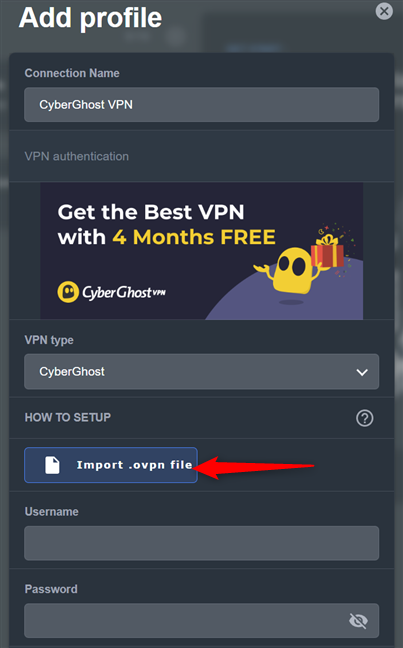
zgjidhni CyberGhost dhe futni detajet e nevojshme
Tjetra, klikoni ose trokitni lehtë mbi skedarin Ca.crt”. Në mënyrë të ngjashme, klikoni ose trokitni lehtë mbi skedarin e certifikatës së klientit Import dhe zgjidhni skedarin Client.crt. Më në fund, klikoni ose trokitni lehtë mbi skedarin e çelësit të klientit Import dhe zgjidhni klientin.key nga Cyberghost. lartësia=”648″src=”https://www.digitalcitizen.life/wp-content/uploads/2022/07/vpn_fusion_cyberghost-9.png”>
importoni të gjitha skedarët që keni shkarkuar
si parazgjedhje, të gjitha pajisjet e lidhura me rrjetin tuaj do të lidhen automatikisht me Cybergh”> Nëse nuk e dëshironi këtë, klikoni ose trokitni lehtë mbi ikonën e lapsit (modifikoni) pranë pajisjes. Ju e shihni listën e pajisjeve të lidhura me rrjetin dhe të menaxhuar nga Router ASUS ose sistemi i rrjetës Zenwifi. Zgjidhni ato që dëshironi të lidheni me Cyberghost VPN. Ato mund të jenë çdo gjë nga një TV i zgjuar në një laptop, smartphone ose tastierë lojrash. Kur të keni bërë të bëni zgjedhjet tuaja, shtypni OK. src=”https://www.digitalcitizen.life/wp-content/uploads/2022/07/vpn_fusion_cyberghost-10.png. Klikoni ose trokitni lehtë mbi Aplikoni dhe aktivizoni. Pas disa sekondash, VPN Fusion është konfiguruar të përdorë Cyberghost VPN. Kur të bëhet, ju jeni rikthyer në seksionin VPN Fusion, ku shihni Cyberghost VPN të shtuar në listën e serverëve, me statusin e lidhur. src=”https://www.digitalcitizen.life/wp-content/uploads/2022/07/vpn_fusion_cyberghost-11.png”> 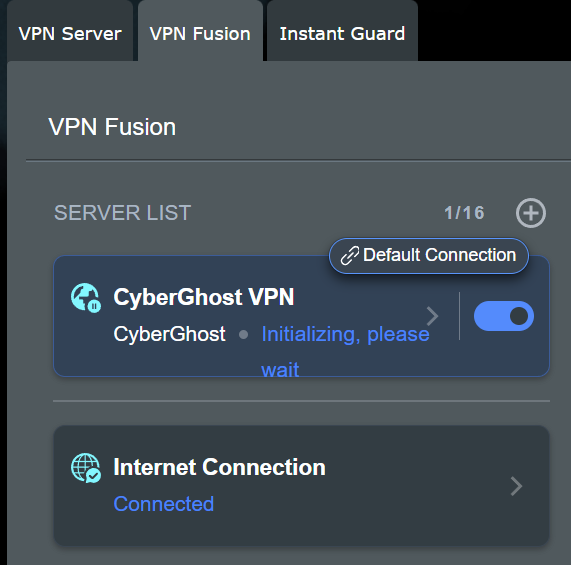
Konfigurimi i gabuar çon në probleme teknike
Ndërsa kërkova ndihmë në internet, unë vura re diskutime në disa forume ku njerëzit hasin të njëjtën problem. Vetëm pas një bisede të gjatë me shërbimin mbështetës të Cyberghost, kuptova se kisha bërë zgjedhje të gabuara kur vendosa Cyberghost VPN gjatë hapit të parë të këtij tutori. Mos e përsëris gabimin tim! Nëse mbërtheni në fazën”Inicializimi, ju lutemi prisni”ose lidhja e hasjes të dështuara/Autentifikimi i dështuar i mesazheve, filloni dhe kushtoni shumë vëmendje për cilësimet që zgjidhni gjatë hapit 1. Pastaj, sigurohuni që të importoni skedarët e saktë dhe kopjoni dhe ngjisni emrin e saktë të përdoruesit dhe fjalëkalimin. Ata nuk janë të njëjtë me ata që ju përdorni për të hyrë në llogarinë tuaj Cyberghost! deri në tunele të ndryshme VPN për pajisjet tuaja. Ndërsa procesi për vendosjen e Cyberghost VPN nuk shkoi aq mirë sa vendosja e NordVPN në një ruter Asus Wi-Fi 7, përvoja e përdoruesit është shumë më e thjeshtë sesa dikur në ruterat më të vjetër. Para mbylljes, unë jam kurioz nëse konfigurimi ka funksionuar mirë për ju dhe nëse keni probleme për të vendosur Cyberghost VPN në VPN Fusion. Komentoni duke përdorur opsionet më poshtë, dhe më njoftoni.